sqlserver在windows2008安装过程中遇到的问题详解
安装SQLServer2008注意及问题解决
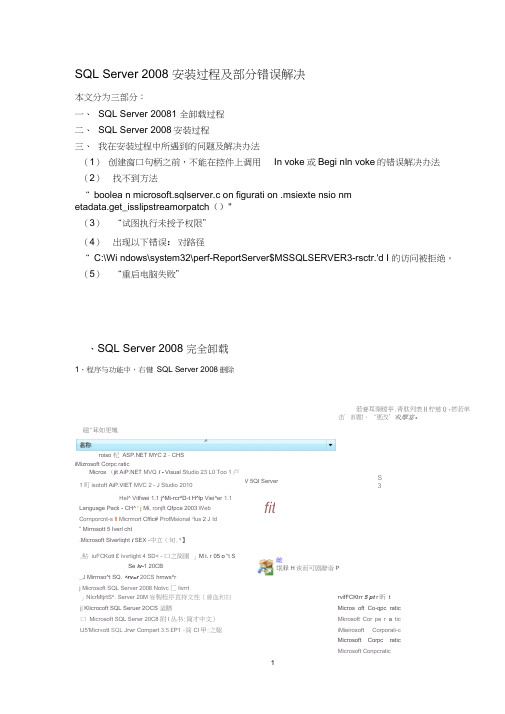
SQL Server 2008 安装过程及部分错误解决本文分为三部分:一、 SQL Server 20081 全卸载过程 二、 SQL Server 2008安装过程三、 我在安装过程中所遇到的问题及解决办法(1) 创建窗口句柄之前,不能在控件上调用 In voke 或Begi nln voke 的错误解决办法 (2) 找不到方法“ boolea n microsoft.sqlserver.c on figurati on .msiexte nsio nmetadata.get_isslipstreamorpatch ()"(3) “试图执行未授予权限” (4) 出现以下错误:对路径“ C:\Wi ndows\system32\perf-ReportServer$MSSQLSERVER3-rsctr.'d I 的访问被拒绝。
(5) “重启电脑失败”、SQL Server 2008 完全卸载1、程序与功能中,右键 SQL Server 2008删除若妾耳秦瞠亭.青肽列表H 柠慈Q r 撚若单击’卸酣、“更改’或摩宴oiMizrosoft Corpc ratic」NlcrMtjrtS^. Server 20M 妄製桎序直持文性{曾血和妇j| Klicrocoft SQL Seruer 2OCS 釜瞎口 Microsoft SQL Serwr 20C8 附l 丛书:简才中文)IJ5'Micr«ott SQL Jrwr Compart 3.5 £P1 -简Cl 甲:之駆Micros (jit MVQ l - Visual Studio 23 L0 Too 1卢1町isotoft AiP.VIET MVC 2 - J Studio 2010 Hel^ Vitfwei 1.1 j^Mi-rcr^D-t H^lp Viei^er 1.1Language Pack - CH^ r j Mi, ronjft Qfpce 2003 Web Cornporcnt-s Il Micrmort Cffic# ProfMsional Jlus 2 J Id ” Mirrosott 5 Iverl cht.Microsoft Slverliqht i SEX -中立(旬.*】 ,鮎 iuFCKott £ Ivvrlight 4 SD< - 口之简圉 」M i . r 05 o "t SSe iv-1 20CB _J Mirrnso^t SQ. ^rv=r 20CS hrnws^rj Microsoft SQL Server 2008 Notvc 匚livrrtV 5QI Serverfit雌氓释H 诙而可剧辭诣PS3rvifFCKtrr 5 pt r 昕 t Micros oft Co-qpc ratic Mkrosoft Cor pe r a tic iMieirosoftCorporali-cMicrosoft Corpc ratic Microsoft Conpcratic磁"茸如更魄roiso 杞 MYC 2 - CHSl_ j Microsoft SQL Server Co impact 3.S £P1 ^£1T -B--简请中丈版J Micrmoft SQL Server VSS Writer2、进入删除SQL Server 2008, —路下一步下去$ 需 3 §§ § SS tg ?X tf l&jwlk fl I q l.」亍丄时11';?.删sJ I13、在程序和功能中,还有 SQL Server 2008相关;'□ iviicrcscTr uirice zuu5 weo ^ornpo neniisM1CFOSOTC JQf] Microsoft Office Prcfe^iond Plus 2013 Microsoft Co* Micrcscft SilverlightMicrosoft Co * Microsoft Silverlight 3 SDK -申交(简谓 Microsoft Co Microsoft ^ilverligRt 4 SDK -中文倦眛)Microsoft Co」Microsoft SQL Server 2008 BrowerMicrosoft CoJ Microsoft SQL Server 2<X)B Native ClientMicroso-ft 5 J Microsoft SQL Server 200B 宝装程序0文做简体中文) Microsoft Co |j Microsoft SQL Server 200B 萤B&Microso-Ft Co吕Microsoft SQL 矗 w :00E 毛筒体申划Microsoft Co^Microsoft SQL Server Compact 3.5 S?1 -简铁毎播Microso-ft Co占 Microsoft SQL Server Compact S.5 SP1 查询工M -直呱口乂如 Microsoft Co日 Microsoft SQL Server VSS WriterMicrosoft Co如果前面卸载比较顺利,相关的组件不多,继续删除 SQL Server 2008 Native Clie nt 等红框中的组件■ Microsoft Silverlightt 3 SDK -中文〔简体)*Microsoft SilverLght 4 SDK -中文(筒^0弓 Microsoft SQL &emr 200S Native Ci ent》Microsoft SQL Server Compact 3.5 SP1 -简体中文版■ ' Microsoft Sync Framework Rurtime vl.O SPL. (x&63 zh-CHS1Microsoft Sync Framework SDK vl.D £P1 ih-CHS• 7Microsoft Sync Framework Services vl.O SPL (sc86J zh-CHSi [ Microsoft Sync Sfrrvice^ foir v2.0 SP1 (x8&) zh-CH£ 占"3 n ■・, ・■■ ■■ i ■:■・・・i ■ ・4、如果前面没有卸载干净,下载 Windows Installer Clean UP 选择SQL Server 2008相关移除I «TFcl k* Wndc^qJjMtBl.nCliKinLJUPjnMfeuu ;!r 归陌二 Pridu^k.噸閉知2恥?Qrfi 熙鱼嗨叵弟锻色卫二』戢!匸 也cpl ." T岸 i lisftrg. - Ad«e Acr^Mi ^&Mer DC - 帥w 浦此 11 $ 丘帀加.、Al UMT I RO. 9.0J 勢TAl U ESTE AdMo LDlerVOiac Praflea C5 C&4 1Z3|] [Al UsBrai) AdDbr 聪■卜exh MaMgsr [1 -6 »: AI UIUTU ^aW4C9lD^4rm&«RCS R.0]g'AH U-i^fs 直L 册er 花匚17皿亍血 |5 4 10C 100] 户JI UESTE fillU&StSXE App R^'ar ) 15.1Z31ZZ] J.AIUsm ・%讷鈕声出可 A*WE 农轴皿星亡2£H0|占 W Us” 5 竝皿 ^eieris ior Z JO B-ludin [12 61 & 240;Al Ub±Hh DjEILiXtllu S J J<山苕』已务「『!C« ■ CsWU 「U 已Zlio -Al Ussra [>ottuicater 加帕"c ServiCM - Communrr Lcti«n [EMQ BJ Ikem I GQogb Updair Hr^er [H 勺 21 16q 审SeleciAlCiear Al民 niwm Iext脸E 勒类里器 miWGJu.ejre2016/4^/ 汕&13 KBm iituiu2j'ODfi/li/JS 均弘 曲程呼J52 KB ■ * C H DP-ne dcwnlua d 2007 腹叩 15«18Rrdojc KUIL D-1 KB ,uV ; rsJow&Jti^ldl er C ieisrIMS/ll/lS 15.561 KSWin how? Jr itaHrr Clmn Up二orBriLi g 制II 帕skE p-wr e^nl zhaigts 1o 理丄 兮、云悒罚.Hou TB > 卞M I JCramttal Bans or at 护M MOIL •餉 個 Mo Windflw « lnit«l*r 林 X iin»!4l|Kl IF 押U do iwl 即・砒 1Dm: 3=ac pEBsa pre 3E Eta ni'Srn "DW .匚HDKiing Ran?e <.«l rnaka th 皀 peri!~Bnent cfiHr>q« E.绘血口町曲隹L 且匚再使用SRVINSTW 移除SQL Server 2008相关服务。
SQLserver安装过程错误解答

SQL server 2008 安装过程错误解答1、SQL server 2008 安装包下载地址:序列号:Developer: PTTFM-X467G-P7RH2-3Q6CG-4DMYBEnterprise: JD8Y6-HQG69-P9H84-XDTPG-34MBB2出现如图错误把上面最后一段C:\Users………\ line 5 直接删除就行3 还有一种情况是SQL 在选择安装过后,窗口就直接消失了原因:电脑上已有SQL文件,这时你就要想办法吧电脑上的SQL文件都删除,1、删除电脑上所有Microsoft Visual 2010文件2、删除所有含有SQL的文件方法:打开控制面板中的程序和功能选项,找出与上述两项相符的文件,直接删除,千万不要手软;另外还要在开始输入就是注册表编辑器1;停止所有跟Sql相关的服务:控制面板-〉管理工具-〉服务2;在控制面板中卸载所有和SQL有关的一切程序或者组建3;注册表清理:彻底删除SQL Server:hkey_local_machine\software\Microsoft\MSSQLServerhkey_local_machine\software\Microsoft\Microsoft SQL Serverhkey_current_user\software\Microsoft\Microsoft SQL Serverhkey_current_user\software\Microsoft\MSSQLServerhkey_local_machine\system\currentcontrolset\control\sessionmanager\pe ndingfileren ameoperations注册表中的相关信息删除:HKEY_LOCAL_MACHINE\SOFTWARE\Microsoft\MSSQLServer;HKEY_LOCAL_MACHINE\System\CurrentControlSet\Services\MSDTC;HKEY_LOCAL_MACHINE\SYSTEM\CurrentControlSet\Control\Session Manager 中找到PendingFileRenameOperations项目,并删除它;这样就可以清除安装暂挂项目HKEY_LOCAL_MACHINE\SOFTWARE\Microsoft\Windows\CurrentVersion\setup删除ExceptionComponents运行注册表,删除如下项:HKEY_CURRENT_USER\Software\Microsoft\Microsoft SQL ServerHKEY_LOCAL_MACHINE\SOFTWARE\Microsoft\Microsoft SQL ServerHKEY_LOCAL_MACHINE\SOFTWARE\Microsoft\MSSQLServer然后安装教程请参考MOF 编译器无法连接WMI 服务器.原因可能是语义错误例如,与现有WMI 知识库不兼容或实际错误例如,WMI 服务器启动失败.解答:注意一下:上述的mofcomp命令在C:\WINDOWS\system32\wbem目录下; 通过这个博客的留言,貌似有些人用这个方法解决了问题;我进入了windows的命令处理器,按照这个方法试了一下,得到了和他一样输出的结果,很兴奋,以为问题解决了;再次进入Server Configuration Manager,不幸的是还是弹出了同样的警告框;继续在网上搜,由于关键字大部分是英文的,搜到的英文网页中除了上述的方法转载就是抱怨……2.1 右击“我的电脑”-->“管理”2 在“本地用户和组”内的Administrators组上双击,出现添加属性对话框;3 单击“添加”按钮,出现添加用户对话框4 单击“高级”按钮,再单击“搜索”或是“立即查找”按钮;注:此'NT AUTHORITY\NETWORK SERVICE'用户为系统内置帐户,无法直接添加;5 在“搜索结果”内选择“Network Service”用户后,单击“确定”3.检查一下windows下的system32 中是否有这个系统文件,如果没有到system32 下的wbem文件中拷贝到system32 目录下; 我进到system32目录找文件,果然没有找到,再进入system32\wbem目录,找,拷贝到system32目下;再次进入配置管理器,这次终于成功了问题终于解决了这主要是通过Java 或者vc连接数据库遇到的问题;4,Upgrade failed due to the following error the error code is:-59解决 7 在SQL SERVER 2008安装的时候出现“MOF编译器无法连接VMI服务器;原因可能是语义错误的解决方案”错误提示,一般有以下步骤解决此方法:WIN 7安装VS和SQL SERVER的顺序应该是先安装SQL SERVER 然后安装VS,当要重装SQL SERVER的时候,先要卸载之前的SQL SERVER 及VS1、卸载软件卸载软件可以通过360之类的删除工具,但是WIN7自带有windows installer clean up工具,对删除microsoft的软件有奇效除了卸载sql server 2008之外,还要删除和VS有关的所有插件,包括framework;2、删除之前安装目录下的文件program files下Microsoft文件夹中关于sql server 2008及vs的文件3、删除注册表中的sql server 信息,在启动中输入regedit,启动注册表删除HKEY_LOCAL_MACHINE\SOFTWARE 下关于sql server 的注册表信息删除HKEY_LOCAL_MACHINE\SYSTEM\CurrentControlSet\Control下关于sql server的注册表信息4、删除sql server 服务,下载进行清除即可,或者在下输入sc delete 服务名称 ----的形式进行删除5、重启计算机,右键sql server2008安装文件,选择以管理员身份安装即可完;;;;然后安装教程请参考。
sql server 2008安装问题
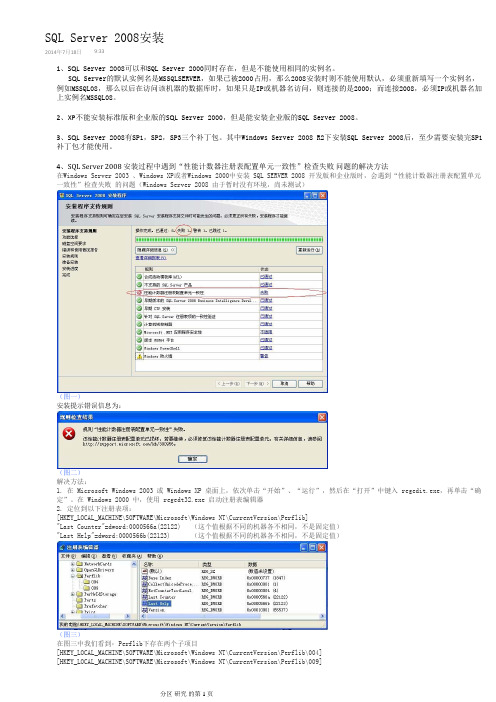
1、SQL Server 2008可以和SQL Server 2000同时存在,但是不能使用相同的实例名。
SQL Server的默认实例名是MSSQLSERVER,如果已被2000占用,那么2008安装时则不能使用默认,必须重新填写一个实例名,例如MSSQL08,那么以后在访问该机器的数据库时,如果只是IP或机器名访问,则连接的是2000;而连接2008,必须IP或机器名加上实例名MSSQL08。
2、XP 不能安装标准版和企业版的SQL Server 2000,但是能安装企业版的SQL Server 2008。
3、SQL Server 2008有SP1,SP2,SP3三个补丁包。
其中Windows Server 2008 R2下安装SQL Server 2008后,至少需要安装完SP1补丁包才能使用。
4、SQL Server 2008 安装过程中遇到“性能计数器注册表配置单元一致性”检查失败问题的解决方法在Windows Server 2003 、Windows XP或者Windows 2000中安装SQL SERVER 2008 开发版和企业版时,会遇到“性能计数器注册表配置单元一致性”检查失败 的问题(Windows Server 2008 由于暂时没有环境,尚未测试)(图一)安装提示错误信息为:(图二)解决方法:1. 在Microsoft Windows 2003 或Windows XP 桌面上,依次单击“开始”、“运行”,然后在“打开”中键入regedit.exe,再单击“确定”。
在Windows 2000 中,使用regedt32.exe 启动注册表编辑器2. 定位到以下注册表项:[HKEY_LOCAL_MACHINE\SOFTWARE\Microsoft\Windows NT\CurrentVersion\Perflib]"Last Counter"=dword:0000566a(22122) (这个值根据不同的机器各不相同,不是固定值)"Last Help"=dword:0000566b(22123)(这个值根据不同的机器各不相同,不是固定值)(图三)在图三中我们看到,Perflib下存在两个子项目[HKEY_LOCAL_MACHINE\SOFTWARE\Microsoft\Windows NT\CurrentVersion\Perflib\004][HKEY_LOCAL_MACHINE\SOFTWARE\Microsoft\Windows NT\CurrentVersion\Perflib\009]SQL Server 2008安装2014年7月18日9:33经过比较,发现在两个子文件夹项目下面存在的计数器最大值不同(图四)Perflib\004中Counter项目的最大值为22178(这个值根据不同的机器各不相同,不是固定值)(图五)Perflib\004中Help项目的最大值为22179(这个值根据不同的机器各不相同,不是固定值)(图六)Perflib\009中Counter项目的最大值为22122(这个值根据不同的机器各不相同,不是固定值)(图七)Perflib\009中Help项目的最大值为22123(这个值根据不同的机器各不相同,不是固定值)很显然,如图所示,在我的机器上[HKEY_LOCAL_MACHINE\SOFTWARE\Microsoft\Windows NT\CurrentVersion\Perflib]中"Last Counter"和"Last Help"这两项的值,和[HKEY_LOCAL_MACHINE\SOFTWARE\Microsoft\Windows NT\CurrentVersion\Perflib\009]中保存的最大值是相同的,分别为22122和22123(这两个数值每台电脑各不相同),而和[HKEY_LOCAL_MACHINE\SOFTWARE\Microsoft\Windows NT \CurrentVersion\Perflib\004]中保存的最大值不相同,正是由于这个差异,造成了SQL Server 2008 安装过程中遇到“性能计数器注册表配置单元一致性”检查失败的故障。
安装SQL SERVER 2008错误及解决办法
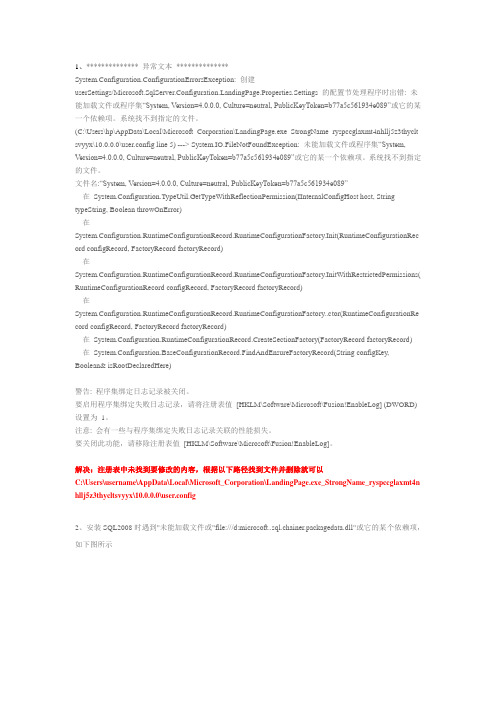
1、************** 异常文本**************System.Configuration.ConfigurationErrorsException: 创建userSettings/ndingPage.Properties.Settings 的配置节处理程序时出错: 未能加载文件或程序集“System, V ersion=4.0.0.0, Culture=neutral, PublicKeyToken=b77a5c561934e089”或它的某一个依赖项。
系统找不到指定的文件。
(C:\Users\hp\AppData\Local\Microsoft_Corporation\LandingPage.exe_StrongName_ryspccglaxmt4nhllj5z3thyclt svyyx\10.0.0.0\user.config line 5) ---> System.IO.FileNotFoundException: 未能加载文件或程序集“System,V ersion=4.0.0.0, Culture=neutral, PublicKeyToken=b77a5c561934e089”或它的某一个依赖项。
系统找不到指定的文件。
文件名:“System, V ersion=4.0.0.0, Culture=neutral, PublicKeyToken=b77a5c561934e089”在System.Configuration.TypeUtil.GetTypeWithReflectionPermission(IInternalConfigHost host, String typeString, Boolean throwOnError)在System.Configuration.RuntimeConfigurationRecord.RuntimeConfigurationFactory.Init(RuntimeConfigurationRec ord configRecord, FactoryRecord factoryRecord)在System.Configuration.RuntimeConfigurationRecord.RuntimeConfigurationFactory.InitWithRestrictedPermissions( RuntimeConfigurationRecord configRecord, FactoryRecord factoryRecord)在System.Configuration.RuntimeConfigurationRecord.RuntimeConfigurationFactory..ctor(RuntimeConfigurationRe cord configRecord, FactoryRecord factoryRecord)在System.Configuration.RuntimeConfigurationRecord.CreateSectionFactory(FactoryRecord factoryRecord)在System.Configuration.BaseConfigurationRecord.FindAndEnsureFactoryRecord(String configKey, Boolean& isRootDeclaredHere)警告: 程序集绑定日志记录被关闭。
sql server 2008安装过程及报错的解决方法
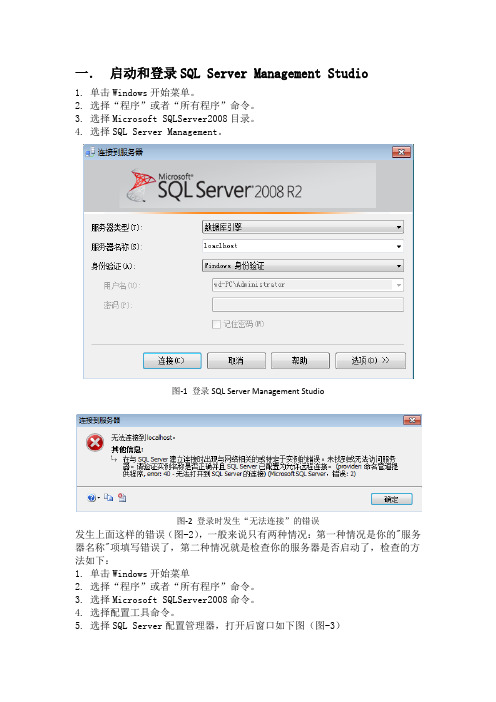
一.启动和登录SQL Server Management Studio1.单击Windows开始菜单。
2.选择“程序”或者“所有程序”命令。
3.选择Microsoft SQLServer2008目录。
4.选择SQL Server Management。
图-1 登录SQL Server Management Studio图-2 登录时发生“无法连接”的错误发生上面这样的错误(图-2),一般来说只有两种情况:第一种情况是你的"服务器名称"项填写错误了,第二种情况就是检查你的服务器是否启动了,检查的方法如下:1.单击Windows开始菜单2.选择“程序”或者“所有程序”命令。
3.选择Microsoft SQLServer2008命令。
4.选择配置工具命令。
5.选择SQL Server配置管理器,打开后窗口如下图(图-3)注意看你的服务器是否如下图(图-3)所示,要连接的服务器是否处于"正在运行"状态。
启动模式就好解释了,自动就是随系统启动,手动就是啥时候需要了自己来启动。
图-3 服务器状态二.修改登录验证模式图-4 登录错误如果遇到用SQL Server身份验证模式登录出现上面(图-4)的错误的话,多是因为SQL Server服务器没有启用TCP/IP协议,按照下面的步骤检查一下设置:1.单击Windows开始菜单。
2.选择"程序"或者"所有程序"命令。
3.选择Microsoft SQLServer 2008命令。
4.选择配置工具命令。
5.单击SQL Server配置管理器。
6.展开配置管理器左边的"SQL Server网络配置"节点。
7.单击"MS SQL SERVER的协议"选项。
8.得到下图(图-5),设置启用它的Named Pipes(命名管道)和TCP/IP协议。
双击TCP/IP选项,弹出如下图(图-6)所示的对话框。
服务器2008安装出现问题总结

系统安装完问题1、设置备份计划重装完本地测试环境出现问题:1、浏览页面401 - 未授权: 由于凭据无效,访问被拒绝。
您无权使用所提供的凭据查看此目录或页面。
解决方法:1 website的主目录,允许IIS_IUSERS 读取该目录2 组策略中,允许IIS_IUSERS 从网络上访问该计算机还是不行。
原因出在第一个允许IIS_IUSERS 读取该目录设置处“包括可从该对象的父项继承的权限”没有打上“√”2、打开网站是好了,但是图片没有出来,单独打开图片地址,显示404 - 找不到文件或目录。
您要查找的资源可能已被删除,已更改名称或者暂时不可用。
解决方法:(1)在IIS中属性->HTTP头->MIME类型->有没有要访问的类型,没有就“添加”。
(2)检查网站绑定是否域名不对3、伪静态组件安装完成,域名跳转失败,还是在主页上面2、安装SQL,链接不上服务里没了SQL启动服务,数据库也连不上。
打开SQL Server Management Studio,在服务器名称中选择"浏览更多",出现的"本地服务器"中没有选项. 选择"配置工具"-> "SQL Server 2005外围应用配置器",选择"服务和连接的外围应用配置器",报错: "在指定的计算机上找不到任何SQL Server 2005组件.该计算机上未安装任何组件,或者,您不是此计算机上的管理员.(SQLSAC)"选择"服务和连接的外围应用配置器",报错: "在指定的计算机上找不到任何SQL Server 2005组件.该计算机上未安装任何组件,或者,您不是此计算机上的管理员.(SQLSAC)"SQL Server Management Studio,在服务器名称中选择"浏览更多",出现的"本地服务器"中没有选项解决:安装VS2008,完成后,就可以设置了。
IIS及数据库安装过程中可能遇到的问题
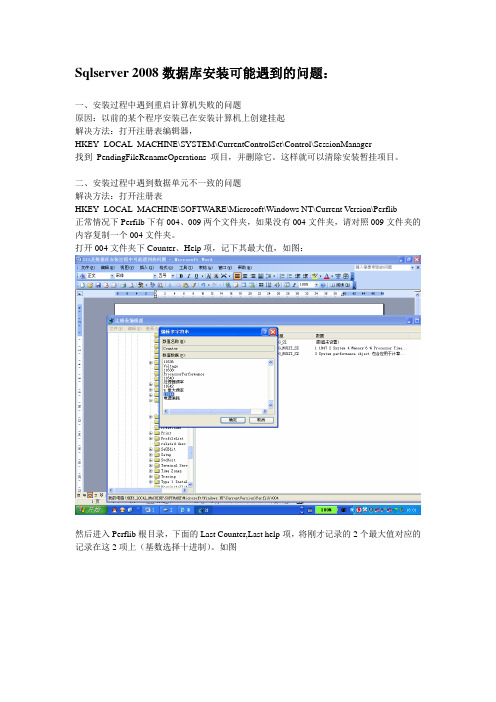
Sqlserver 2008数据库安装可能遇到的问题:一、安装过程中遇到重启计算机失败的问题原因:以前的某个程序安装已在安装计算机上创建挂起解决方法:打开注册表编辑器,HKEY_LOCAL_MACHINE\SYSTEM\CurrentControlSet\Control\SessionManager找到PendingFileRenameOperations 项目,并删除它。
这样就可以清除安装暂挂项目。
二、安装过程中遇到数据单元不一致的问题解决方法:打开注册表HKEY_LOCAL_MACHINE\SOFTWARE\Microsoft\Windows NT\Current Version\Perflib正常情况下Perfilb下有004、009两个文件夹,如果没有004文件夹,请对照009文件夹的内容复制一个004文件夹。
打开004文件夹下Counter、Help项,记下其最大值,如图:然后进入Perflib根目录,下面的Last Counter,Last help项,将刚才记录的2个最大值对应的记录在这2项上(基数选择十进制)。
如图三、访问IIS元数据库失败的解决方法:1、、依次点击“开始”-“运行”。
2、在“运行”栏内输入“C:\WINDOWS\\Framework\v2.0.50727\aspnet_regiis.exe -i ”(不含引号),然后点“确定”按钮。
3、出现的cmd窗口中显示“开始安装 XXX”等内容,等待这个窗口自动关闭。
4、vs2008安装过程中遇到web组件安装失败,一般是因为安装了office2007冲突导致,可以先卸载了office2007,安装好vs2008之后再把office2007装上。
四、数据库只能用机器名连接,不能用ip地址连接2008年11月19日星期三 21:11在本机的查询分析器里输入ip地址和用户名,密码无法登陆但输入.,或者 local 或者机器名,都能登陆,在本地用telnet IP 1433也不通系统是winxp ,sql也打了sp4分析解决:一看ping 服务器IP能否ping通。
SQL server 2008 安装过程错误解答

SQL server 2008 安装过程错误解答(1)、SQL server 2008 安装包下载地址:/s/1eQd7Izo序列号:Developer: PTTFM-X467G-P7RH2-3Q6CG-4DMYBEnterprise: JD8Y6-HQG69-P9H84-XDTPG-34MBB(2)出现如图错误把上面最后一段C:\Users………\user.config line 5 直接删除就行(3)还有一种情况是SQL 在选择安装过后,窗口就直接消失了原因:电脑上已有SQL文件,这时你就要想办法吧电脑上的SQL文件都删除,1、删除电脑上所有Microsoft Visual 2010文件2、删除所有含有SQL的文件方法:打开#控制面板#中的#程序和功能#选项,找出与上述两项相符的文件,直接删除,千万不要手软。
另外还要在开始输入就是注册表编辑器1。
停止所有跟Sql相关的服务:控制面板-〉管理工具-〉服务2。
在控制面板中卸载所有和SQL有关的一切程序或者组建3。
注册表清理():3.1彻底删除SQL Server:hkey_local_machine\software\Microsoft\MSSQLServerhkey_local_machine\software\Microsoft\Microsoft SQL Serverhkey_current_user\software\Microsoft\Microsoft SQL Serverhkey_current_user\software\Microsoft\MSSQLServerhkey_local_machine\system\currentcontrolset\control\sessionmanager\pe ndingfileren ameoperations3.2注册表中的相关信息删除:HKEY_LOCAL_MACHINE\SOFTWARE\Microsoft\MSSQLServer。
解决安装sql2008时出现问题的方案

在安装过程中快结束的时候提示"mof 编译器无法连接到wmi服务器",检查一下 windows下的system32 中是否有framedyn.dll这个系统文件,如果没有到system32 下的wbem文件中拷贝framedyn.dll到s在SQL SERVER 2008安装的时候出现“MOF编译器无法连接VMI服务器。原因可能是语义错误的解决方案”错误提示,一般有以下步骤解决此方法:
除了卸载sql server 2008之外,还要删除和VS有关的所有插件,包括framework。
2、删除之前安装目录下的文件(program files下Microsoft文件夹中关于sql server 2008及vs的文件)
3、删除注册表中的sql server 信息,在启动中输入regedit,启动注册表
解决安装sql server2008时重复重启电脑的问题的方案:删除注册表的HKEY_LOCAL_MACHINE\SYSTEM\CurrentControlSet\Control\Session Manager 里的PendingFileRenameOperations项
在创建窗口句柄之前,不能在控件上调用 Invoke 或 BeginInvoke。原因是,VC 2010的一个服务程序mscorsvw.exe进程调用Invoke导致的,结束这个进程,即可。
SQL Server 2008 序列号:Developer PTTFM-X467G-P7RH2-3Q6CG-4DMYB Enterprise JD8Y6-HQG69-P9H84-XDTPG-34MBB
解决安装sql server2008 时出现 jit 问题的方案。把那个目录(C:\Documents and Settings\Administrator\Local Settings\Application Data\Microsoft_Corporation\LandingPage.exe_StrongName_ryspccglaxmt4nhllj5z3thycltsvyyx\10.0.0.0)下的config文件。
sql server 2008安装过程及报错的解决方法
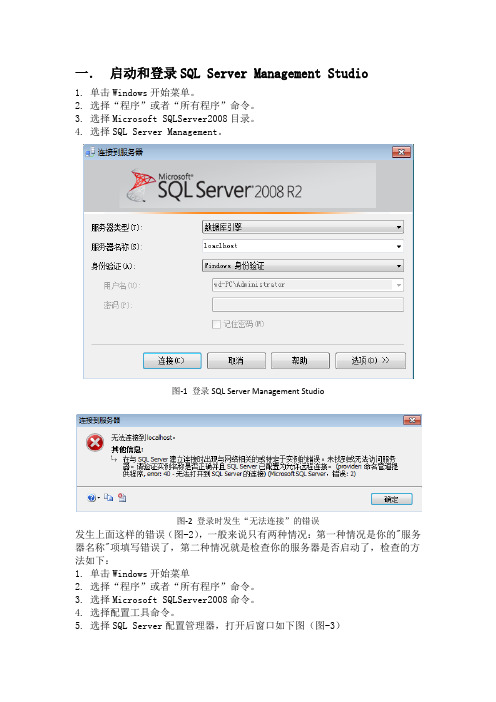
一.启动和登录SQL Server Management Studio1.单击Windows开始菜单。
2.选择“程序”或者“所有程序”命令。
3.选择Microsoft SQLServer2008目录。
4.选择SQL Server Management。
图-1 登录SQL Server Management Studio图-2 登录时发生“无法连接”的错误发生上面这样的错误(图-2),一般来说只有两种情况:第一种情况是你的"服务器名称"项填写错误了,第二种情况就是检查你的服务器是否启动了,检查的方法如下:1.单击Windows开始菜单2.选择“程序”或者“所有程序”命令。
3.选择Microsoft SQLServer2008命令。
4.选择配置工具命令。
5.选择SQL Server配置管理器,打开后窗口如下图(图-3)注意看你的服务器是否如下图(图-3)所示,要连接的服务器是否处于"正在运行"状态。
启动模式就好解释了,自动就是随系统启动,手动就是啥时候需要了自己来启动。
图-3 服务器状态二.修改登录验证模式图-4 登录错误如果遇到用SQL Server身份验证模式登录出现上面(图-4)的错误的话,多是因为SQL Server服务器没有启用TCP/IP协议,按照下面的步骤检查一下设置:1.单击Windows开始菜单。
2.选择"程序"或者"所有程序"命令。
3.选择Microsoft SQLServer 2008命令。
4.选择配置工具命令。
5.单击SQL Server配置管理器。
6.展开配置管理器左边的"SQL Server网络配置"节点。
7.单击"MS SQL SERVER的协议"选项。
8.得到下图(图-5),设置启用它的Named Pipes(命名管道)和TCP/IP协议。
双击TCP/IP选项,弹出如下图(图-6)所示的对话框。
Windows Server 2008上安装SQL Server 2008服务器端出现的问题及解决办法总结

Windows Server 2008上安装SQL Server 2008服务器端出现的问题及解决办法汇总今天windows server 2008上第一次安装数据库SQL Server 2008(以前的都是别的版本),出现了几次安装不下去的情况,通过从网上查找资料全都解决,最后顺利安装完毕。
以下是碰到问题的解决办法,希望对大家有所借鉴。
1.SQL server2008安装介质上文件的长路径名称不适用把安装文件Copy出来,放在一个英文名的文件夹下,路径中不能包含中文2.安装SQl 2008为SQL Server代理服务提供的凭据无效sql server 2008 代理服务提供的凭据无效sql server 2008 代理服务提供的凭据无效在Windows Server 2008安装SQL Server 2008出现的问题:安装时在“服务器配置”环节出现以下问题:为sql server代理服务提供的凭据无效为sql server服务指定的凭据无效为analysis services服务提供的凭据无效为reporting services服务提供的凭据无效为integration services服务提供的凭据无效解决方法:SQL Server代理选 SYSTEMSQL Server database engine 选 NETWORK SERVICESQL Serveranalysis services 选 NETWORK SERVICESQL Serverreporting services 选 NETWORK SERVICE SQL Serverintegration services 选 NETWORK SERVICE不要设置密码。
3.方法:如有侵权请联系告知删除,感谢你们的配合!。
SQLServer2008更换安装路径后安装出错怎么办
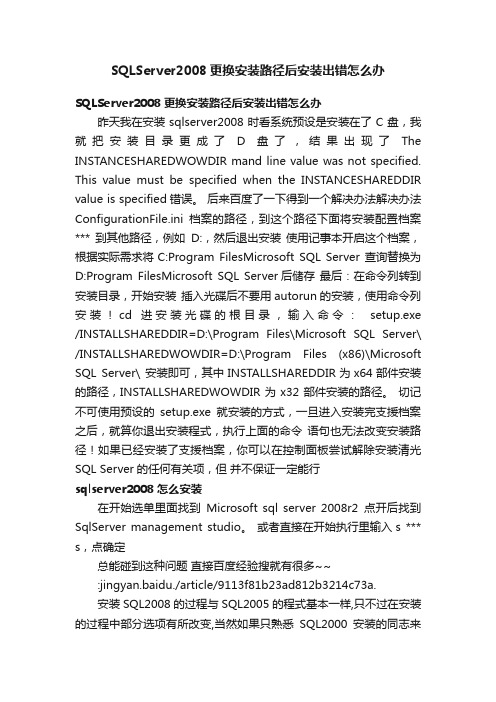
SQLServer2008更换安装路径后安装出错怎么办SQLServer2008更换安装路径后安装出错怎么办昨天我在安装sqlserver2008时看系统预设是安装在了C盘,我就把安装目录更成了D盘了,结果出现了The INSTANCESHAREDWOWDIR mand line value was not specified. This value must be specified when the INSTANCESHAREDDIR value is specified错误。
后来百度了一下得到一个解决办法解决办法ConfigurationFile.ini档案的路径,到这个路径下面将安装配置档案*** 到其他路径,例如D:,然后退出安装使用记事本开启这个档案,根据实际需求将C:Program FilesMicrosoft SQL Server 查询替换为D:Program FilesMicrosoft SQL Server后储存最后:在命令列转到安装目录,开始安装插入光碟后不要用autorun的安装,使用命令列安装!cd进安装光碟的根目录,输入命令:setup.exe /INSTALLSHAREDDIR=D:\Program Files\Microsoft SQL Server\ /INSTALLSHAREDWOWDIR=D:\Program Files (x86)\Microsoft SQL Server\ 安装即可,其中INSTALLSHAREDDIR为x64部件安装的路径,INSTALLSHAREDWOWDIR为x32部件安装的路径。
切记不可使用预设的setup.exe就安装的方式,一旦进入安装完支援档案之后,就算你退出安装程式,执行上面的命令语句也无法改变安装路径!如果已经安装了支援档案,你可以在控制面板尝试解除安装清光SQL Server的任何有关项,但并不保证一定能行sqlserver2008怎么安装在开始选单里面找到Microsoft sql server 2008r2点开后找到SqlServer management studio。
安装MS SQL Server2008出错问题及解决办法
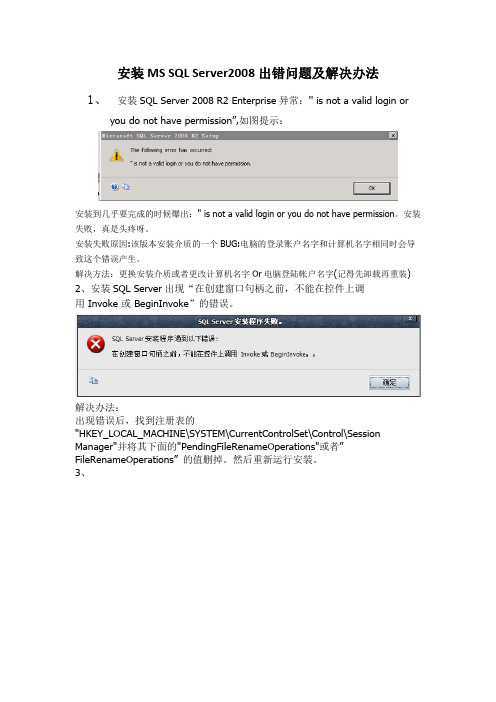
安装MS SQL Server2008出错问题及解决办法
1、安装SQL Server 2008 R2 Enterprise异常:'' is not a valid login or
you do not have permission”,如图提示:
安装到几乎要完成的时候爆出:'' is not a valid login or you do not have permission。
安装失败,真是头疼呀。
安装失败原因:该版本安装介质的一个BUG:电脑的登录账户名字和计算机名字相同时会导致这个错误产生。
解决方法:更换安装介质或者更改计算机名字Or电脑登陆帐户名字(记得先卸载再重装) 2、安装SQL Server出现“在创建窗口句柄之前,不能在控件上调
用 Invoke 或 BeginInvoke”的错误。
解决办法:
出现错误后,找到注册表的
"HKEY_LOCAL_MACHINE\SYSTEM\CurrentControlSet\Control\Session Manager"并将其下面的"PendingFileRenameOperations"或者”FileRenameOperations”的值删掉。
然后重新运行安装。
3、
\实例名”不行时,可以改成“你的计算机名”就可以了,。
Sql server 2008安装遇到的一些问题
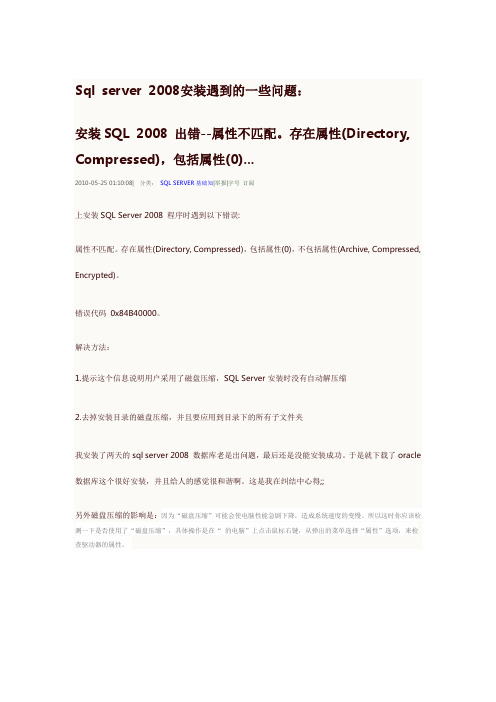
Sql server 2008安装遇到的一些问题:
安装SQL 2008 出错--属性不匹配。
存在属性(Directory, Co mpressed),包括属性(0)...
2010-05-25 01:10:08| 分类:SQL SERVER基础知|举报|字号订阅
上安装SQL Server 2008 程序时遇到以下错误:
属性不匹配。
存在属性(Directory, Compressed),包括属性(0),不包括属性(Archive, Compressed, Encrypted)。
错误代码0x84B40000。
解决方法:
1.提示这个信息说明用户采用了磁盘压缩,SQL Server安装时没有自动解压缩
2.去掉安装目录的磁盘压缩,并且要应用到目录下的所有子文件夹
我安装了两天的sql server 2008 数据库老是出问题,最后还是没能安装成功。
于是就下载了oracle 数据库这个很好安装,并且给人的感觉很和谐啊。
这是我在纠结中心得;;
另外磁盘压缩的影响是:因为“磁盘压缩”可能会使电脑性能急剧下降,造成系统速度的变慢。
所以这时你应该检测一下是否使用了“磁盘压缩”,具体操作是在“ 的电脑”上点击鼠标右键,从弹出的菜单选择“属性”选项,来检查驱动器的属性。
sql server 在windows2008安装过程中遇到的问题详解

Windows 2008 r2 安装sql server 主要遇到问题详解一、首先安装iis,要安装全部项目,这样在如图检查时,才不会有警告,有可能会有版本注册要求的警告,这是因为没有在装iis时,先安装.net frame 原因,可以不必管他,不影响后续使用。
根据安装提示,按下一步执行,到达如下图界面时,记得一定要勾选SQL Browser二、待sql server程序安装完成,附加或者还原数据库后,如果是asp程序注意启用父路径,程序池启用32位程序,方法如下:启用父路径:程序池启用32位程序:右键点击网站对应的程序池,选择高级设置,在如下图界面,启用32位应用程序那选择true三、此时打开网站,有可能会出现如下提示:An error occurred on the server when processing the URL. Please contact the system administrator。
或者500 - 内部服务器错误。
您查找的资源存在问题,因而无法显示。
这两种,具体错误信息是被隐藏的。
如果想看详细错误,可以双击下图所示asp图标在打开的界面中,将错误发送到浏览器,选择true.然后本地浏览器,从浏览器选项-高级里面,去掉错误友好显示前的对勾。
就能看到具体程序错误。
四、提示的错误有可能如下:[Microsoft][ODBC 驱动程序管理器] 未发现数据源名称并且未指定默认驱动程序;或者Provider 错误 '80004005' 未指定的错误出现这两种情况一般有以下几个原因:1、数据库服务没有启动,一般在安装时,把需要安装的项目全选,正确安装后,这个一般没问题。
如果要查看,点击开始-所有程序-sql server 2005 –配置工具-SQL ServerConfiguration Manager,点击打开,会看到服务开启状况,自动启动即可。
2、还有一种原因就是数据库所在目录没有开放权限,找到sql server 安装目录文件件,右键单击-属性-安全-编辑,添加两个用户 everyone 权限完全控制,isur权限完全控制,如下图所示:3、sql server 安装完成后,默认是本机访问,需要开放tcp/ip访问,操作如下,点击开始-所有程序-sql server 2005 –配置工具- SQL Server 外围应用配置器,点击打开,点击服务和连接的外围应用配置器,在远程连接项目选择tcp/ip这项,在点击确定时,有可能会提示:尝试管理服务时SMO中发生了异常解决办法:administration没有 network service的权限,设置的方法:右击“我的电脑”-->“管理”。
SQL Server2008安装图解和疑难解答

SQL Server2008安装步骤本篇文章介绍了安装SQL Server 2008企业版的软硬件配置要求,安装过程的详细步骤,以及需要注意的事项。
一、步骤/方法在这里我们将用图解的方式,来介绍SQL Server 2008安装和配置过程,希望对大家有所帮助。
1、双击setup.exe2、弹出一个兼容性提示对话框,选择“运行程序”3、等一会儿,弹出SQL Server安装中心,选择“安装”和“全新SQL Server独立安装或向现有安装添加功能”4、提示请稍候对话框,请等待5、弹出一个兼容性提示对话框,选择“运行程序”6、等待一会儿,弹出SQL Server2008安装程序窗口,点击“确定”7、选择版本,或者输入密钥自动识别版本。
企业版的密码是:JD8Y6-HQG69-P9H84-XDTPG-34MBB8、授权协议9、支持文件安装10、支持文件安装进行中…………11、安装完成开始检查自身12、选择安装的功能,SQL数据库和管理工具13、选择实例14、驱动器检查15、选择服务账户,如图选择的是本地系统账户16、验证模式:sql和本地模式两种,输入密码,如12345,另外添加管理员,可以添加本地组或者当前用户17、选择汇报微软选项18、运行检查19、安装信息预览确认20、安装中…………21、安装完成二、sql server2008安装时提示重启计算机失败怎么办安装SQL Server 2008时,经常会遇到这样一个问题,软件提示“重启计算机失败”,如果忽略的话,会给后面的安装带来很大的麻烦,这里如何解决呢?解决方法1、在键盘上按下组合键【Win】+【R】,调出运行窗口。
2、在窗口中输入“regedit”,点击确定,打开注册表管理界面。
3、在注册表左侧目录栏中找到如下位置:“HKEY_LOCAL_MACHINE\SYSTEM\CurrentControlSet\Control\Session Manager”然后在右侧选择删除“PendingFileRenameOperations”项即可。
SQL Server2008 环境搭建及常见问题修复
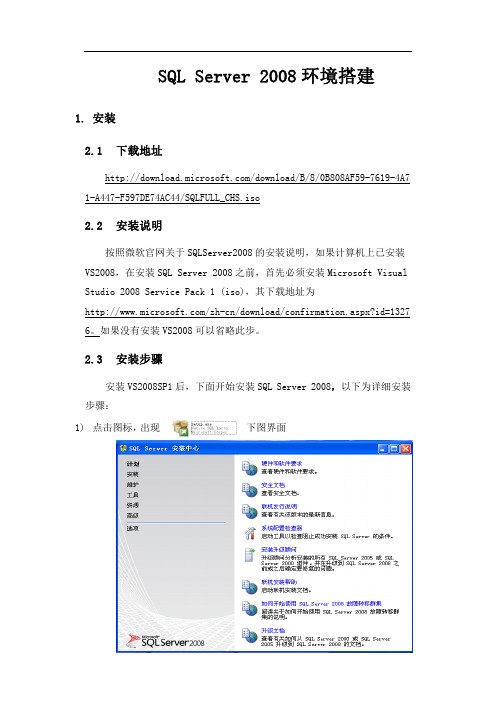
启动后,点击连接,即可使用
2. 安装过程中常见问题及解决方案
2.1 问题 1: 安装程序支持规则检测时, 出现 “重新启动计算机” 失败
解决方案: 1) 开始菜单,运行,输入“regedit.exe”
2) HKEY_LOCAL_MACHINE\SYSTEM\CurrentControlSet\Control\Sess ion Manager 中找到 PendingFileRenameOperations 项目,并删除它(注 意要在右边窗口中) 。 3) 重新运行即可安装
12) 数据库引擎配置 点击 Windows 身份验证模式,指定 SQL Server 管理员时,点击“添加 当前用户”
13) Analysis Services 配置,帐户设置,点击“添加当前用户”
14) 安装规则
15) 准备安装
16) 安装进度
17) 完成
SQL Server 2008 安装成功后,开始菜单中,点击“SQL Server Management Studio” 启动程序
VS2008,在安装 SQL Server 2008 之前,首先必须安装 Microsoft Visual Studio 2008 Service Pack 1 (iso),其下载地址为 /zh-cn/download/confirmation.aspx?id=1327 6。如果没有安装 VS2008 可以省略此步。
Microsoft SQL Server 2008 联机从书 Microsoft SQL Server Compact 3.5 SP1 Microsoft SQL Server Compact 3.5 SP1 查询工具 Microsoft SQL Server VSS Witer Microsoft Visual Studio Tools for Applications 2.0-ENU Microsoft Visual Studio Tools for Applications 2.0 Language Pack-CHS Microsoft Visual Studio Tools for Applications-ENU 的修补程序 Hotfix for Microsoft Visual Studio Tools for Applications-ENU (KB946040) Hotfix for Microsoft Visual Studio Tools for Applications-ENU (KB946308) Hotfix for Microsoft Visual Studio Tools for Applications-ENU (KB946344) Hotfix for Microsoft Visual Studio Tools for Applications-ENU (KB947540) Hotfix for Microsoft Visual Studio Tools for Applications-ENU (KB947789) Microsoft .NT Frameword 3.5 SP1 MSXML 6.0 Parser(KB9933579) Hotfix for Microsoft .NT Frameword 3.5 SP1 (KB953595) Hotfix for Microsoft .NT Frameword 3.5 SP1 (KB958484) 以上文件如用 Windows Installer 无法正常删除, 需装一遍 SQL2008, 然后可正常删除。 2) 到注册表中删除 HKEY_LOCAL_MACHINE 下 SOFTWARE 和 SYSTEM 中所有带 SQL 的项/值/数据。 3) 去 Microsoft 网站下载 Windows Installer 清理工具(Windows Installer Clean Up) ,删掉上述文件相关注册信息。 4) 重新启动。
sql server 2008安装过程中服务器配置出错
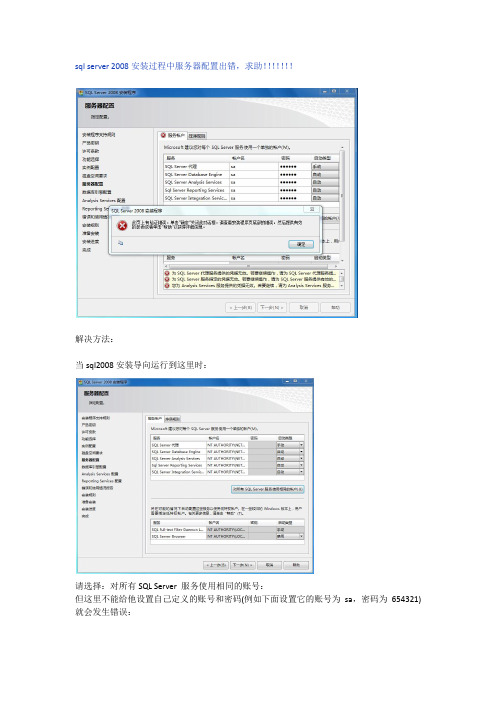
sql server 2008安装过程中服务器配置出错,求助!!!!!!!
解决方法:
当sql2008安装导向运行到这里时:
请选择:对所有SQL Server 服务使用相同的账号:
但这里不能给他设置自己定义的账号和密码(例如下面设置它的账号为sa,密码为654321)就会发生错误:
解决方法如下图所示:
1、首先要点击“对所有SQL Server 服务使用相同的账号”
然后会弹出一对话框让我们输入账户和密码:我们点击账户后面的下拉列表从中学则任意一个账户,在这里密码就不用填写了,因为填写不进去;我们直接点击“确定”即可,这时候就不会报错了。
2、然后再弹出的对话框如图:(我们选择混合模式,输入自己的密码)密码要求六位数。
还要在“指定SQL Server管理员”里添加管理员,在这里我们直接点击“添加当前用户”
按钮即可
接下来就是我们点击下一步按钮如图:(我们还是在这里我们直接点击“添加当前用户”
按钮即可
3、)
4、接下来就容易的多了,我们按照微软提供的直接点击“下一步”,知道结束为止。
